Hoe je een afspeellijst op Apple Music op iOS/Android/Mac/PC kunt herhalen
Apple Music is een populaire muziekstreamingservice die miljoenen nummers, albums, afspeellijsten, muziekvideo's en liveoptredens biedt. Naast professionele afspeellijsten die door Apple Music zijn samengesteld, kunt u ook uw eigen afspeellijst maken met uw favoriete nummers of artiesten. Als u altijd van uw muzieksmaak wilt genieten, kunt u uw afspeellijst herhalen om uw favoriete nummers te horen. In dit artikel bekijken we hoe herhaal je een afspeellijst op Apple Music met iOS, Android, Mac en pc. Tot slot gaan we nog een stap verder en verkennen we een toolkit die de conversie van Apple Music naar MP3-bestandsformaat ondersteunt, zodat u afspeellijsten op alle apparaten kunt herhalen. Lees verder en kom meer te weten.
Inhoudsopgave Deel 1. Herhaal een afspeellijst op Apple Music op je iPhone/iPadDeel 2. Herhaal een afspeellijst op Apple Music op uw Android-apparaatDeel 3. Herhaal een afspeellijst op Apple Music op Mac/PCDeel 4. Bonustip: Herhaal alle afspeellijsten op Apple Music op elk apparaat gratisDeel 5. Conclusie
Deel 1. Herhaal een afspeellijst op Apple Music op je iPhone/iPad
Hoe herhaal je een afspeellijst op Apple Music met iOS-apparaten? Je kunt herhalen eenvoudig in- of uitschakelen door te vragen Siri. Siri is Apple's slimme assistent op al zijn platforms die taken kan uitvoeren zoals het beheren van schema's, het beantwoorden van vragen en het bedienen van smart home-apparaten. Dit is dus de directe manier waarop je kunt proberen om afspeellijsten te herhalen op Apple Music. Zeg gewoon iets als:
- "Hé Siri, herhaal mijn workout-muziek-afspeellijst"
- "Hé Siri, herhaal de afspeellijst van Taylor Swift."
- "Hé Siri, herhaal de afspeellijst om te studeren."
- "Hé Siri, herhaal de hits van vandaag."
- "Hé Siri, speel deze afspeellijst af in de slaapkamer."
- "Hé Siri, zet herhalen uit."

Gerelateerde onderwerpen: Hoe Siri-suggesties opnieuw in te stellen >>>
Je kunt ook handmatig een afspeellijst of album op Apple Music herhalen. Zo herhaal je een afspeellijst op Apple Music op iPhone en iPad:
Stap 1. Open de Apple Music-app op iPhone en iPad.
Stap 2. Selecteer de afspeellijst die je herhaaldelijk wilt beluisteren en start het afspelen. Tik op de Now Playing-balk onderaan.
Stap 3. Tik in het scherm dat verschijnt op de knop Volgende afspelen rechtsonder.
Stap 4. Tik bovenaan het scherm 'Volgende afspelen' op de knop Herhalen totdat deze verandert in Alles herhalen.
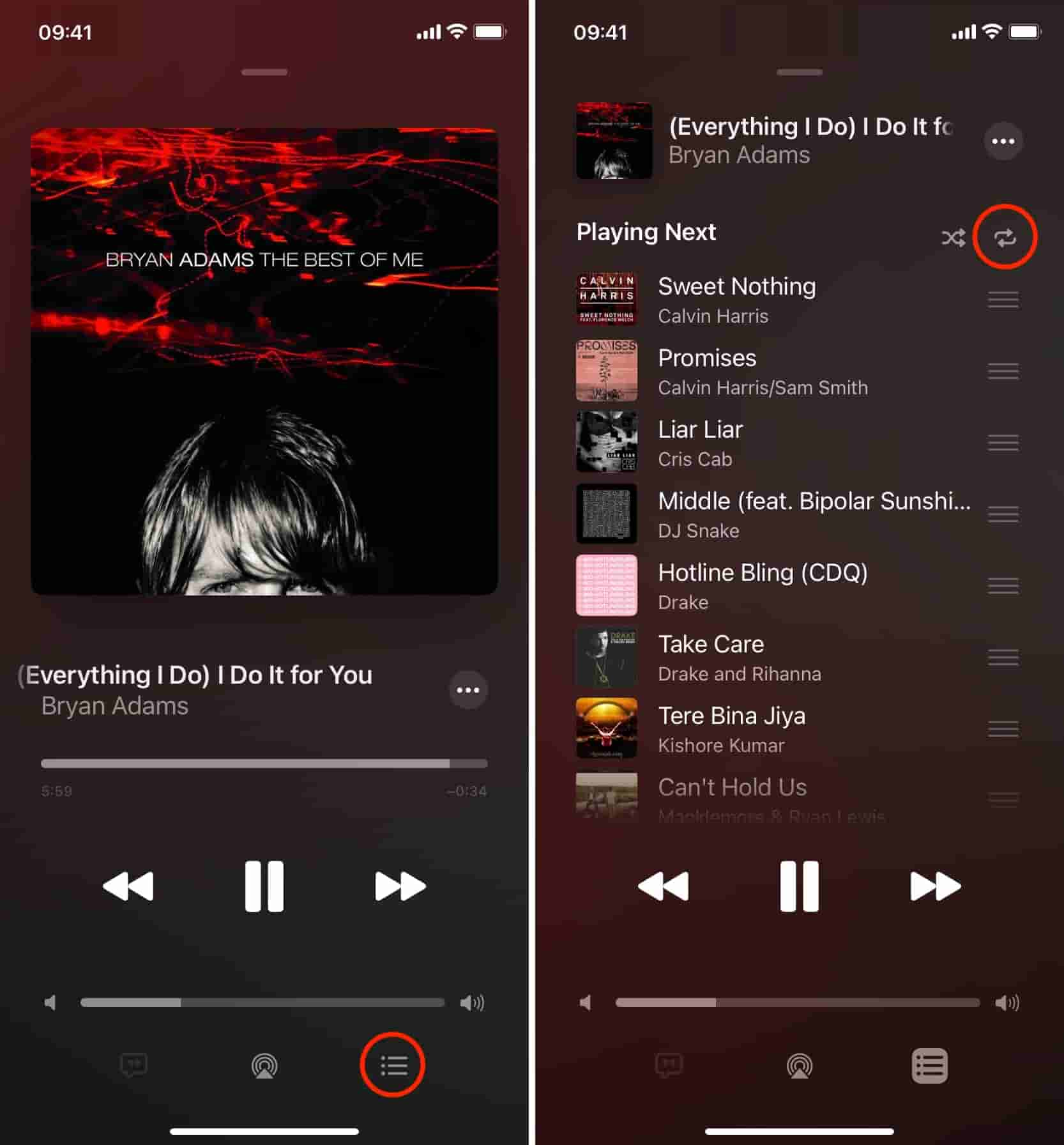
Deel 2. Herhaal een afspeellijst op Apple Music op uw Android-apparaat
Hoe herhaal je een afspeellijst op Apple Music op Android. Siri is ingebouwd in bijna elk apparaat in het Apple-ecosysteem. Als je geen iOS-apparaathouder bent en een afspeellijst op je Android-apparaat wilt herhalen, volg dan de onderstaande stappen:
Stap 1. Open de Apple Music-app op je Android-apparaat.
Stap 2. Speel een afspeellijst af. Klik op het nummer onderaan het scherm en het scherm "Now Playing" verschijnt.
Stap 3. Klik op de drie horizontale lijnen en klik op de knop Herhalen totdat Alles herhalen verschijnt.
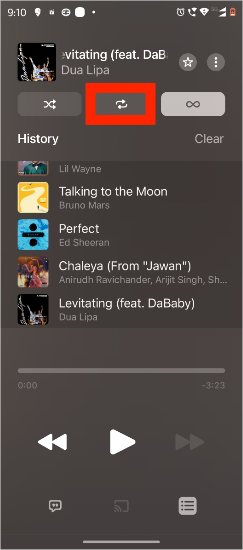
Deel 3. Herhaal een afspeellijst op Apple Music op Mac/PC
Kun je een afspeellijst op Apple Music herhalen met een computer? Natuurlijk is de service compatibel met macOS Catalina of later en Windows 10 of hoger. Zo herhaal je een afspeellijst op Apple Music in de desktop-app:
Stap 1. Open de Apple Music-app op je Mac of Windows en speel de afspeellijst af die je wilt herhalen.
Stap 2. Zoek de afspeelbedieningen boven in het venster en klik op het herhaalpictogram. Herhalen is ingeschakeld wanneer de knop van kleur verandert.

Deel 4. Bonustip: Herhaal alle afspeellijsten op Apple Music op elk apparaat gratis
Nadat u de bovenstaande onderdelen hebt gelezen, hebt u geleerd hoe u een afspeellijst op Apple Music op verschillende apparaten kunt herhalen. Wat als u een afspeellijst op uw eigen muziekspeler wilt herhalen in plaats van de Apple Music-app? Is het mogelijk om Apple Music-afspeellijsten op andere apparaten of platforms vrij te herhalen?
Helaas is het lastig om Apple Music-afspeellijsten over te zetten naar andere apparaten om ze offline te beluisteren, omdat de afspeellijsten alleen gedownload kunnen worden nadat je je hebt geabonneerd op het abonnement en ze alleen op de platforms kunnen worden afgespeeld. Bovendien mag je na afloop van het abonnement geen Apple Music-nummers meer beluisteren. Als je Apple Music-afspeellijsten naar andere spelers wilt verplaatsen, moet je Apple Music-afspeellijsten converteren van DRM-gecodeerde AAC naar DRM-vrije MP3 of andere gangbare formaten.
Als u op zoek bent naar een toolkit waarmee u Apple Music-afspeellijsten naar MP3 kunt converteren, AMusicSoft Apple Muziek Converter is uw go-to toolkit. AMusicSoft Apple Music Converter heeft de mogelijkheid om muziek van Apple Music naar een computer te converteren en te downloaden, het ondersteunt MP3, FLAC, WAV, AAC, M4A en AIFF formaten. Alle genoemde formaten zijn toegankelijk op de meeste apparaten, waardoor u kunt kiezen welk apparaat u wilt gebruiken om muziek te streamen. Als u wilt de Apple Music-bibliotheek herstellen, AMusicSoft zal u veel helpen.
Met behulp van deze professionele converter kunt u nu op elk gewenst moment genieten van alle nummers die u wilt beluisteren. Het Digital Rights Management of DRM wordt verwijderd tijdens het conversieproces. Op deze manier hoeft u nooit toegang te krijgen tot de applicatie of uw apparaat met internet te verbinden om luister offline naar Apple Music.
👍 Meer functies van AMusicSoft Apple Music Converter
- 🌟Integratie met Apple Music Web Player
- 🌟Snellere batchconversiesnelheid
- 🌟Muziek-ID3-metagegevens behouden
- 🌟Originele geluidskwaliteit behouden
- 🌟100% schoon. Geen risico bij gebruik
- 🌟Gratis updates en technische ondersteuning
📝 Hoe AMusicSoft Apple Music Converter te gebruiken
Klik gewoon op de knop "Gratis downloaden" om deze krachtige software te downloaden en te installeren op uw Windows- of Mac-computer. Gebruik AMusicSoft Apple Music Converter om zoveel nummers te downloaden als u wilt om af te spelen op elk apparaat.
Download gratis Download gratis
Stap 1. Klik op "Bestanden toevoegen" om uw Apple Music-nummers in de software te importeren. U kunt meerdere nummers tegelijk toevoegen door "Ctrl" of "Shift" ingedrukt te houden terwijl u selecteert.

Stap 2. Selecteer een indeling en pas instellingen aan: kies uit een reeks indelingen, waaronder MP3, M4A en WAV om uw Apple Music-nummers te converteren. Pas desgewenst de uitvoerinstellingen aan, zoals bitsnelheid en samplefrequentie, om de kwaliteit en grootte van de uitvoerbestanden te regelen. Kies vervolgens waar u de bestanden wilt opslaan.

Stap 3. Conversie starten: Klik op "Converteren" om het conversieproces te starten. De software verwijdert de DRM-beveiliging en converteert de bestanden naar het door u geselecteerde formaat.

Dat is alles! Je hebt je gewenste nummers succesvol gedownload van Apple Music. Het is zo makkelijk te volgen, toch? Je kunt ze ook overzetten en afspelen op elk apparaat dat je wilt en tegelijkertijd de nummers zo lang bewaren als je wilt.
Deel 5. Conclusie
Dat is alles over hoe je een afspeellijst op Apple Music op verschillende apparaten kunt herhalen. Als je denkt dat deze gids nuttig is, deel hem dan met je vrienden. En vergeet niet om een gratis proefversie te doen op AMusicSoft Apple Muziek Converter! Op deze manier kunt u uw favoriete muziek en nummers van Apple Music gemakkelijk pakken en ze vervolgens overbrengen naar elk apparaat. Deze converter is de meest perfecte tool die u kunt gebruiken om dezelfde kwaliteit muziek te krijgen.
Mensen Lees ook
- Hoe deel je een Apple Music-afspeellijst met je vrienden?
- Hoe openbare Spotify-afspeellijst naar Apple Music te converteren
- Hoe u een back-up van uw afspeellijsten kunt maken via Apple CD Burner
- Maak en deel een nieuwe gezamenlijke afspeellijst op Apple Music
- Hoe nummers uit de Apple Music-afspeellijst verwijderen?
- Hoe verwijderde afspeellijsten op Apple Music terug te krijgen
Robert Fabry is een fervent blogger en een enthousiasteling die dol is op technologie. Misschien kan hij je besmetten door wat tips te delen. Hij heeft ook een passie voor muziek en heeft voor AMusicSoft over deze onderwerpen geschreven.